Как сканировать в Windows 10 — TechCult
Разное / / August 10, 2023
Windows 10, широко используемая операционная система, включает полезный инструмент сканирования. Это приложение позволяет преобразовывать бумажные документы с текстом и фотографиями в цифровые файлы с помощью сканера. Это особенно полезно для вас, если вы студент, стремящийся оцифровывать заметки, или бизнес-профессионал, стремящийся оптимизировать свой рабочий процесс. Итак, давайте узнаем, как эффективно сканировать компьютер с Windows 10 со сканера или принтера.

Оглавление
Как сканировать в Windows 10
Факсы и сканирование Windows инструмент, наполненный функциями, позволяет физическим документам и изображениям плавно вписываться в вашу цифровую среду. Это больше, чем просто сканирование, оно предлагает различные возможности, такие как превращение старых фотоальбомов в общие воспоминания, преобразование текста в редактируемый контент и создание безбумажного образа жизни, который улучшит вашу повседневную жизнь. жизнь.
Если у вас есть сканер, подключенный к компьютеру с Windows 10, давайте узнаем, как сканировать фотографии или документы. Вот как это сделать:
Примечание: убедитесь, что ваш сканер подключен к компьютеру с Windows 10 и включен.
1. нажмите Ключ Windows на клавиатуре и найдите Факсы и сканирование Windows приложение.
Примечание: Вы также можете использовать Приложение для сканирования Windows.
2. Нажмите на Новое сканирование в левом верхнем углу приложения.
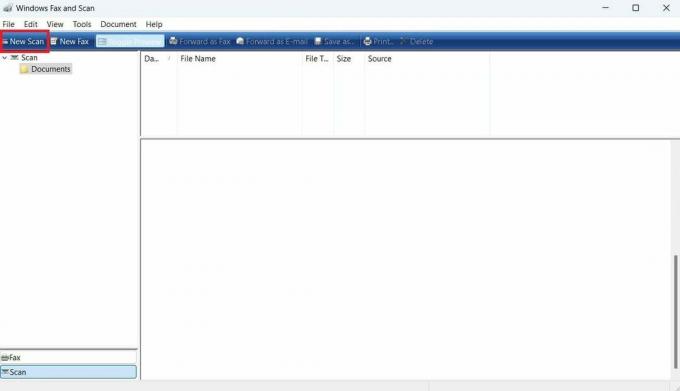
3. Выберите доступный сканер вы только что включили и нажмите ХОРОШО для сканирования нужных документов на ПК с Windows 10.
4. Затем установите следующие параметры для документа или фотографии, которую вы хотите отсканировать, например:
- Формат цвета
- Тип файла
- Разрешение (т/д)
5. Установите флажок для Предварительный просмотр или сканирование изображений в виде отдельных файлов вариант.
6. Вставьте физическая копия документа, который вы хотите отсканировать, в сканер.
7. Теперь нажмите на Сканировать на вашем компьютере, чтобы сохранить отсканированная копия будут сохранены в Отсканированные документы папку на вашем компьютере с Windows 10.

Также читайте: 19 лучших программ для сканирования для Windows 10
Как мне сканировать с моего принтера на мою Windows 10 Компьютер?
Вы можете следить за шаги, упомянутые в предыдущем заголовке для сканирования с вашего принтера на ПК с Windows.
Где найти сканы в Windows 10?
Когда вы сканируете документ или фотографию на ПК, они сохраняются в Документы >Отсканированные документы папка по умолчанию в папке Приложение «Проводник файлов».
Советы по сканированию в Windows 10
Сканирование документов на ПК с Windows становится простым, если вы будете следовать этим полезным советам и рекомендациям:
- Всегда убедитесь, что ваш сканер или принтер работают правильно перед началом сканирования. Если у вас возникнут какие-либо проблемы, обратитесь к руководству производителя или обратитесь в их службу поддержки.
- Выбрать подходящее разрешение и формат файла для отсканированного документа или фотографии. Более высокие разрешения идеально подходят для документов или фотографий, требующих большей детализации, но они также могут привести к увеличению размера файла. Форматы JPEG и PDF широко используются и могут быть легко открыты и распространены.
- Если вы сканируете документ с несколько страниц, рассмотрите возможность использования АПД, если он есть в вашем сканере. Это может сэкономить время и усилия, так как вам не придется сканировать каждую страницу по отдельности.
- Найдите время, чтобы правильно расположите документ или фотографию на стекле сканера или АПД. Это может помочь гарантировать, что результирующее сканирование будет четким и читаемым.
- Если вы сканируете документ, содержащий текст, рассмотрите возможность использования Программное обеспечение OCR (оптическое распознавание символов) для преобразования отсканированного документа в редактируемый текст. Это может сэкономить ваше время и усилия, когда вам нужно внести изменения или извлечь информацию из документа.
Также читайте: Исправить Epson Scanner не может обмениваться данными в Windows 10
Следуя инструкциям на как сканировать в Windows 10 компьютер, вы можете легко сканировать и сохранять документы или фотографии на своем ПК. Дайте нам знать ваши мысли в разделе комментариев, и следите за обновлениями для более проницательных статей!
Пит — старший штатный писатель в TechCult. Пит любит все, что связано с технологиями, а также в глубине души является заядлым мастером-сделай сам. Он имеет десятилетний опыт написания инструкций, функций и руководств по технологиям в Интернете.



